Можем да стоим будни от зори до здрач и никога няма да ни свършат видеоклиповете в YouTube за гледане, но какво правите, когато трябва да се отклоните от верния си Wi-Fi? Изтегляте някои видеоклипове в YouTube за възпроизвеждане офлайн, разбира се. Ето как - и кой - може да изтегля видеоклипове в YouTube за офлайн възпроизвеждане.
Продукти, използвани в това ръководство
- Гледайте видеоклипове през целия ден: Google Pixel 3a XL ($ 445 в Amazon)
Кой може да изтегля видеоклипове за възпроизвеждане офлайн
Има две категории потребители на YouTube, на които е достъпно офлайн възпроизвеждане: Членове на YouTube Premium и потребители на YouTube в изберете развиващите се страни.
Сега Google знае, че в много страни по света мобилните данни са ценна стока - ако приемем, че са мобилни данните са достъпни на някои места - но все пак иска хората в тези страни да могат да се наслаждават YouTube. За тази цел в над 120 държави / територии по света потребителите могат да изтеглят видеоклипове в YouTube за офлайн възпроизвеждане без абонамент. Това включва по-голямата част от Африка, Азия, Близкия изток и Карибите, а в страни като Индия - YouTube офлайн функциите се използват широко и имат някои допълнителни функции, които YouTube офлайн в страните на YouTube Premium прави не като
Интелигентен офлайн.YouTube Premium е абонаментната услуга на YouTube, която премахва рекламите в приложенията на YouTube и позволява първокласни функции, включително възпроизвеждане на заден план и възпроизвеждане офлайн. YouTube Premium също така предоставя на потребителите първокласна услуга в YouTube Music (с изключение на Южна Корея) и Google Play Music, което прави YouTube Premium най-добрата сделка за стрийминг днес. Ето го пълен списък на държавите, в които е наличен YouTube Premium.
Как да изтеглите видеоклип в YouTube за възпроизвеждане офлайн
Ако имате късмета да имате възможност да запазвате видеоклипове в YouTube за гледане офлайн, ето как да започнете да изтегляте видеоклипове.
- Отворете YouTube от чекмеджето на приложението или началния екран.
- Докоснете a видео което искате да изтеглите за гледане офлайн.
-
Докоснете Изтегли, между бутоните Споделяне и Запазване под заглавието на видеоклипа.
 Източник: Android Central
Източник: Android Central - Избери Видео качество които искате да изтеглите.
- Хит Добре.
-
Ще видите a син Изтеглена отметка на бутона Изтегляне, което показва, че видеоклипът е достъпен за гледане офлайн.
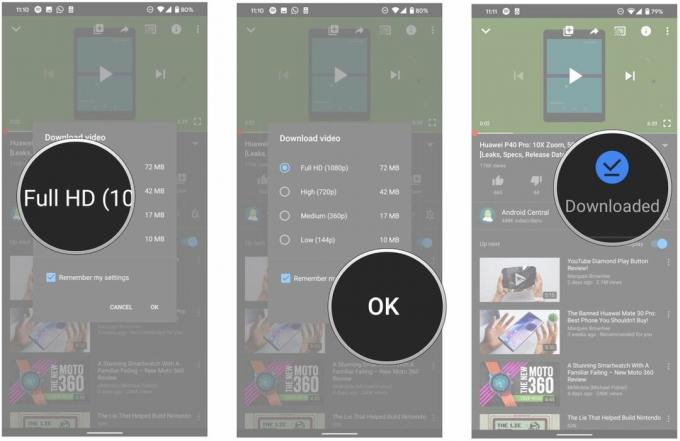 Източник: Android Central
Източник: Android Central
Как да изтеглите плейлист от YouTube за възпроизвеждане офлайн
Ако имате цял плейлист, който искате да гледате офлайн, можете да го изтеглите, без да се налага да изтегляте поотделно всеки отделен видеоклип.
- Докоснете a плейлист което искате да изтеглите за гледане офлайн.
- Докоснете Изтегли бутон, за да започнете. Това е между бутоните Share и Save.
- Избери видео качество.
-
Докоснете Добре.Плейлистът трябва да започне да се изтегля.
 Източник: Android Central
Източник: Android Central
Ще видите и изскачащ прозорец, който ви предупреждава, че изтеглянето на плейлист може да отнеме много време и данни. Въз основа на броя на видеоклиповете в плейлистите и вашата интернет връзка, изтеглянето може да отнеме от няколко минути до един час.
Как да промените качеството на изтегляне на видеоклипове в YouTube
По подразбиране, след като изберете качеството на видеоклипа за първия си изтеглен видеоклип от YouTube, всички останали видеоклипове ще се изтеглят със същото качество. Но можете да промените това качество - или да кажете на YouTube да ви пита за качеството всеки път, като влезете в настройките на YouTube. Можете също така да кажете на YouTube да изтегли на вашата SD карта, ако телефонът ви има такава.
- Отворете YouTube от чекмеджето на приложението или началния екран.
- Докоснете своя аватар в горния десен ъгъл.
-
Докоснете Настройки.
 Източник: Android Central
Източник: Android Central - Докоснете Фон и изтегляния.
- Изберете Качество на изтегляне.
-
Избирам Питай всеки път.
 Източник: Android Central
Източник: Android Central
Ако имате телефон с microSD карта, ще видите превключване на същия екран към Използвайте SD карта за изтегляне от YouTube. Ако превключвателят е син, видеоклиповете се изтеглят на SD картата. Можете също да видите колко място заемат вашите файлове за изтегляне, като погледнете Налично място за съхранение лента в долната част на екрана.
Как да планирате офлайн изтегляне за Wi-Fi
Не всеки може да си позволи неограничени планове за данни, така че ако искате да изтеглите видеоклипове за офлайн гледане без изгаряйки скъпоценни мобилни данни, YouTube може да изчака да изтегли този видеоклип, докато не изтеглите платените данни Wi-Fi.
- Отворете YouTube.
- Докоснете своя аватар в горния десен ъгъл.
-
Докоснете Настройки.
 Източник: Android Central
Източник: Android Central - Докоснете Фон и изтегляния.
-
Под Изтегляне докоснете Изтегляйте само през Wi-Fi за да го включите.
 Източник: Android Central
Източник: Android Central
Изтеглените видеоклипове остават на вашето устройство, докато не ги изтриете, но YouTube изисква да влизате в интернет веднъж на всеки 30 дни. Това е така, че услугата да може да види дали има нови видеоклипове в плейлиста, който сте изтеглили.
